

|
办公软件是指可以进行文字处理、表格制作、幻灯片制作、图形图像处理、简单数据库的处理等方面工作的软件。目前办公软件朝着操作简单化,功能细化等方向发展。办公软件的应用范围很广,大到社会统计,小到会议记录,数字化的办公,离不开办公软件的鼎力协助。另外,政府用的电子政务,税务用的税务系统,企业用的协同办公软件,这些都属于办公软件。 Word2003入门教程39:在Word中更新微软拼音输入法词典动画演示:  ①在Word中选定要加入到自造词词典的短语。 ②单击“编辑”→“更新输入法词典”,在“更新微软拼音输入法词典”对话框中可见该词已自动出现在自造词编辑框中,同时自动标注上了拼音。当然,也可以打开此对话框直接输入自己常用的词句。 ③单击“注册”按钮即可将该词加入到用户自造词词典。 提示: ①单字无法注册为自造词。 ②可以注册最长为255个字符的短语,如果词或短语过长(大于9)或包含英文、标点、符号、扩展汉字等无对应汉语拼音时,必须为该词条设置快捷键。但短语 中不能包含空格、制表符及其他控制字符,否则不能注册。使用时需在微软拼音输入法中文状态下,以重音符“`”引导,再键入所设快捷键字母,然 后按空格键即可转换为所设词语。 ③在“更新微软拼音输入法词典”对话框中,单击左下角“高级”按钮,打开“微软拼音输入法 自造词工具”窗口,可以查看或修改已有的自造词,也能成批导入自造词。此外,窗口中还存在一个“自学习词条”选项卡,自学习词条是输入法自动学习的,不能 添加、导入或者编辑,但可以进行删除、转移或导出等操作。 ④可以在线定义自造词,即在使用输入法的过程中定义自造词,有兴趣可查看微软输入法2003的相关帮助。 ⑤打开微软拼音输入法的“输入选项”对话框,切换到“语言功能”选项卡,要保证“用户功能”下的“自造词”复选框被选中,这样才能正常使用已注册的自造词。 Office办公软件是办公的第一选择,这个地球人都知道。除了微软Office,市面上也存在很多其他Office类软件。 |
温馨提示:喜欢本站的话,请收藏一下本站!